以下为大家介绍拼多多好评返现相关问题的投诉渠道
工具/原料
华为畅享60
安卓12.0.0.1
拼多多6.56.0
方法/步骤
1
首先打开拼多多app,点右下角的个人中心
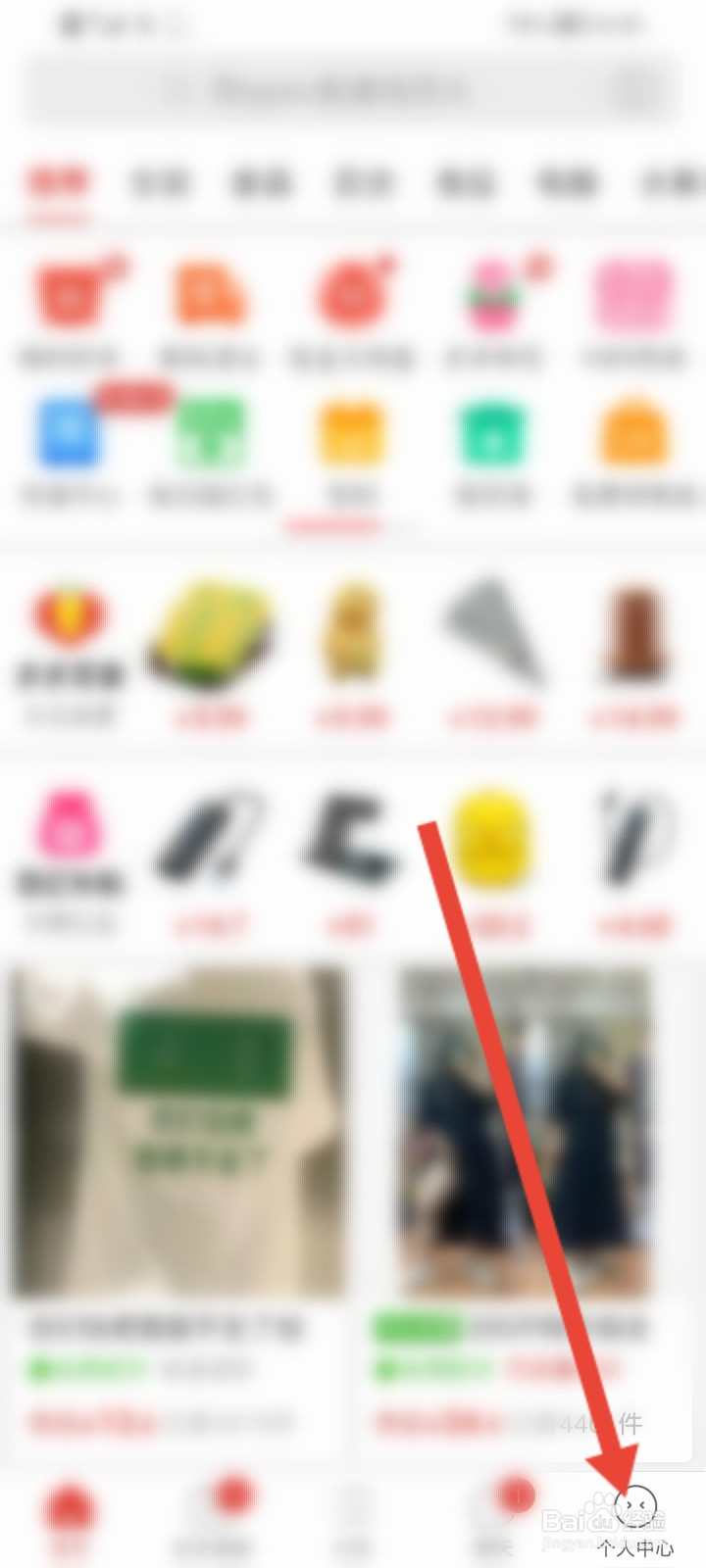
2
进入官方客服页面,接着在最下方点联系官方客服
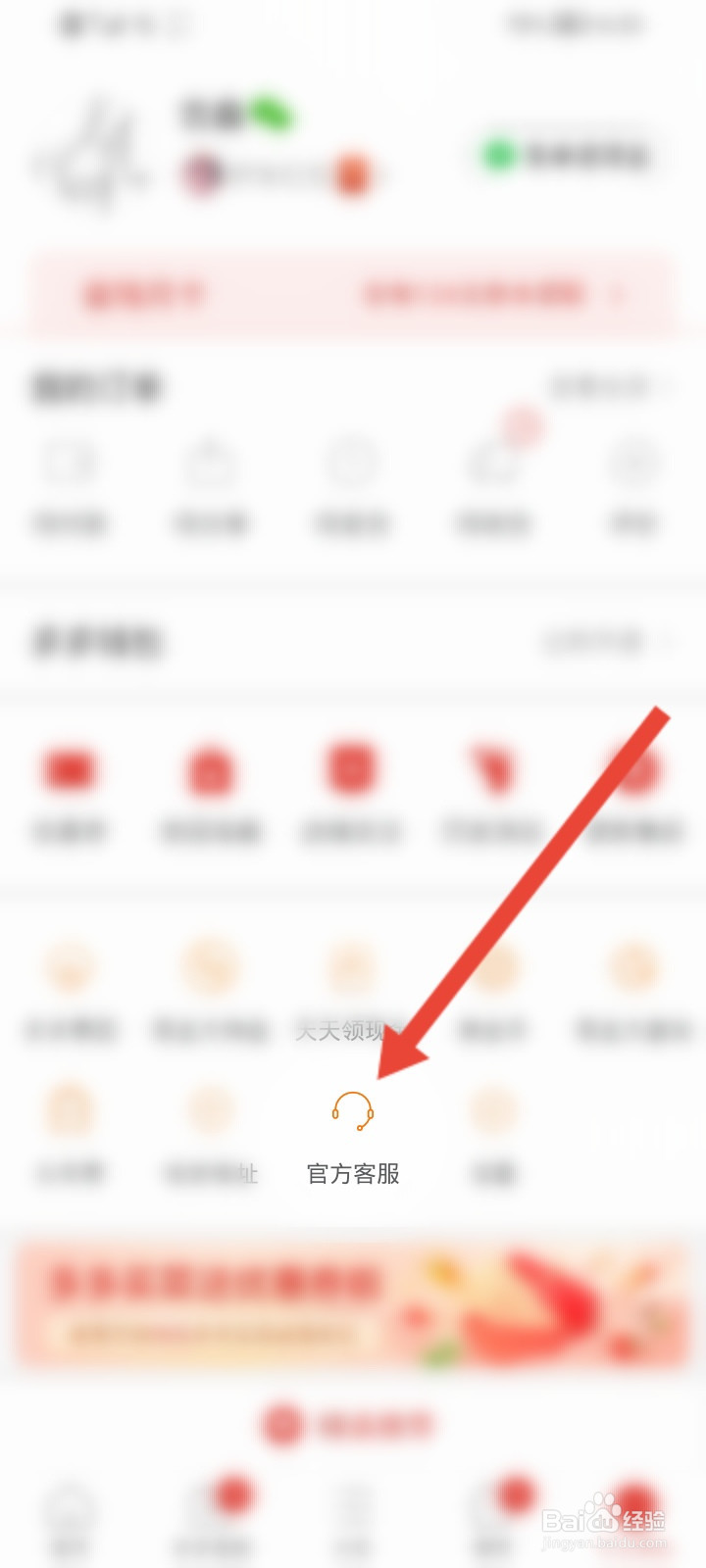
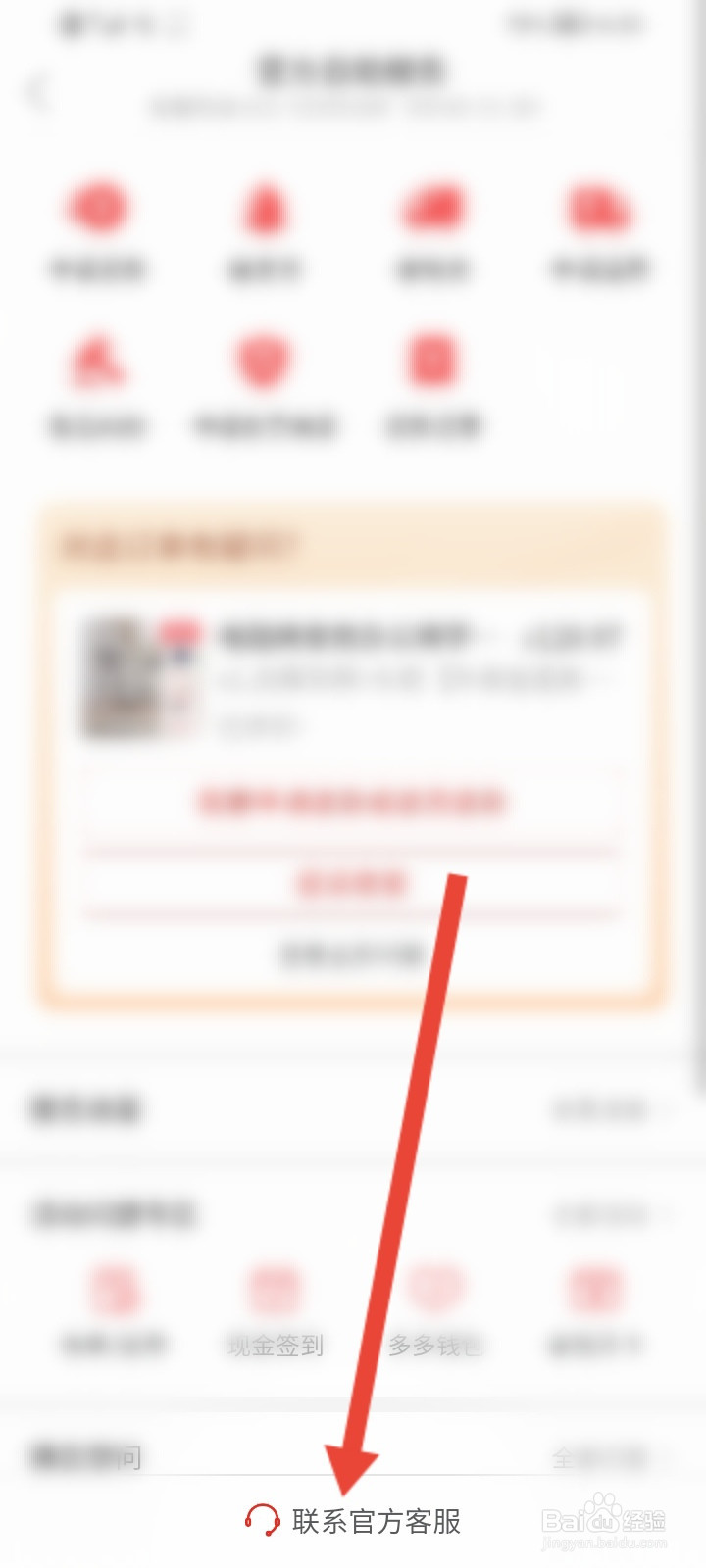
3
多次发送“人工/转人工”,如果看到自动回复里有推荐的蓝字选项不要点,因为点了后还是机器人处理,为了节约时间,我们只需多次发送“人工/转人工”直到出现“联系人工客服”的选项,再点击联系人工客服即可
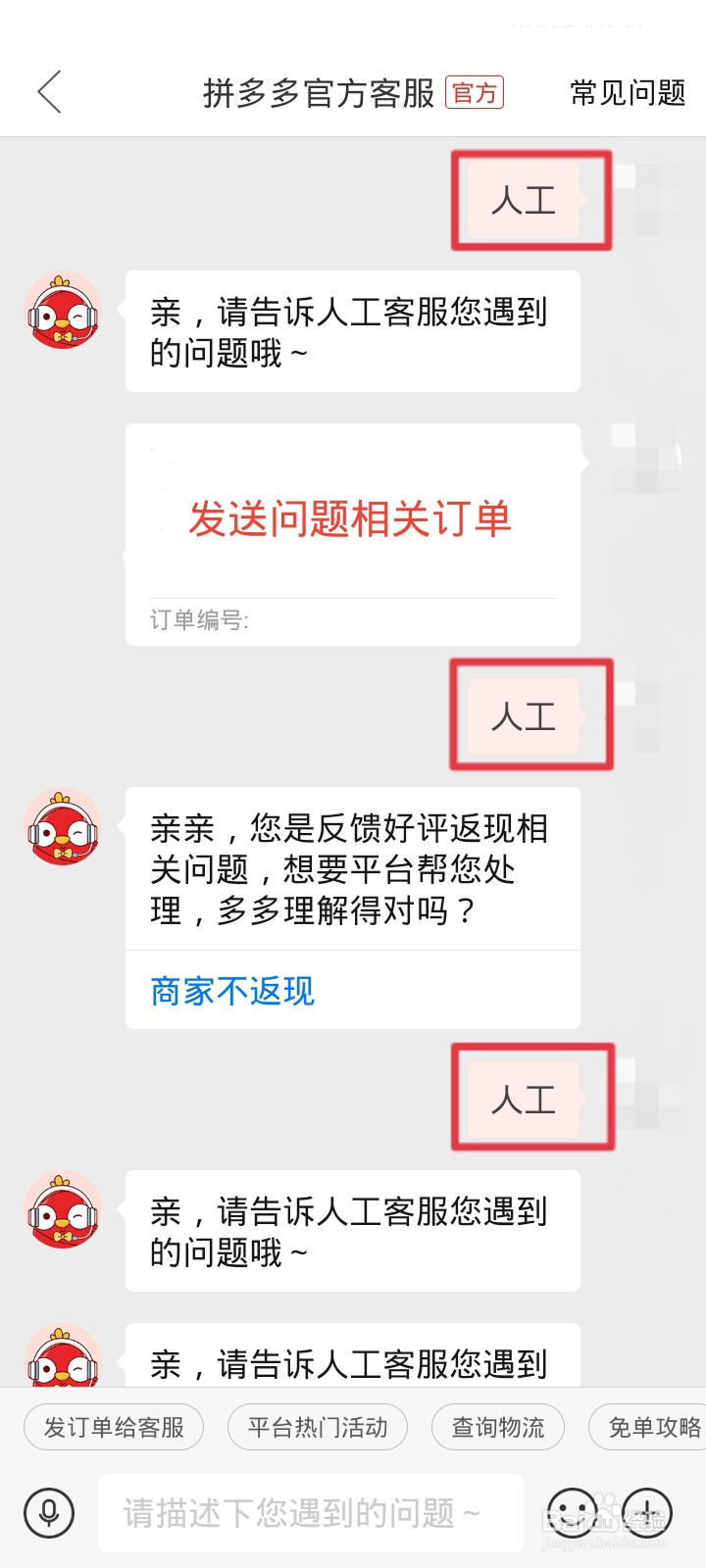
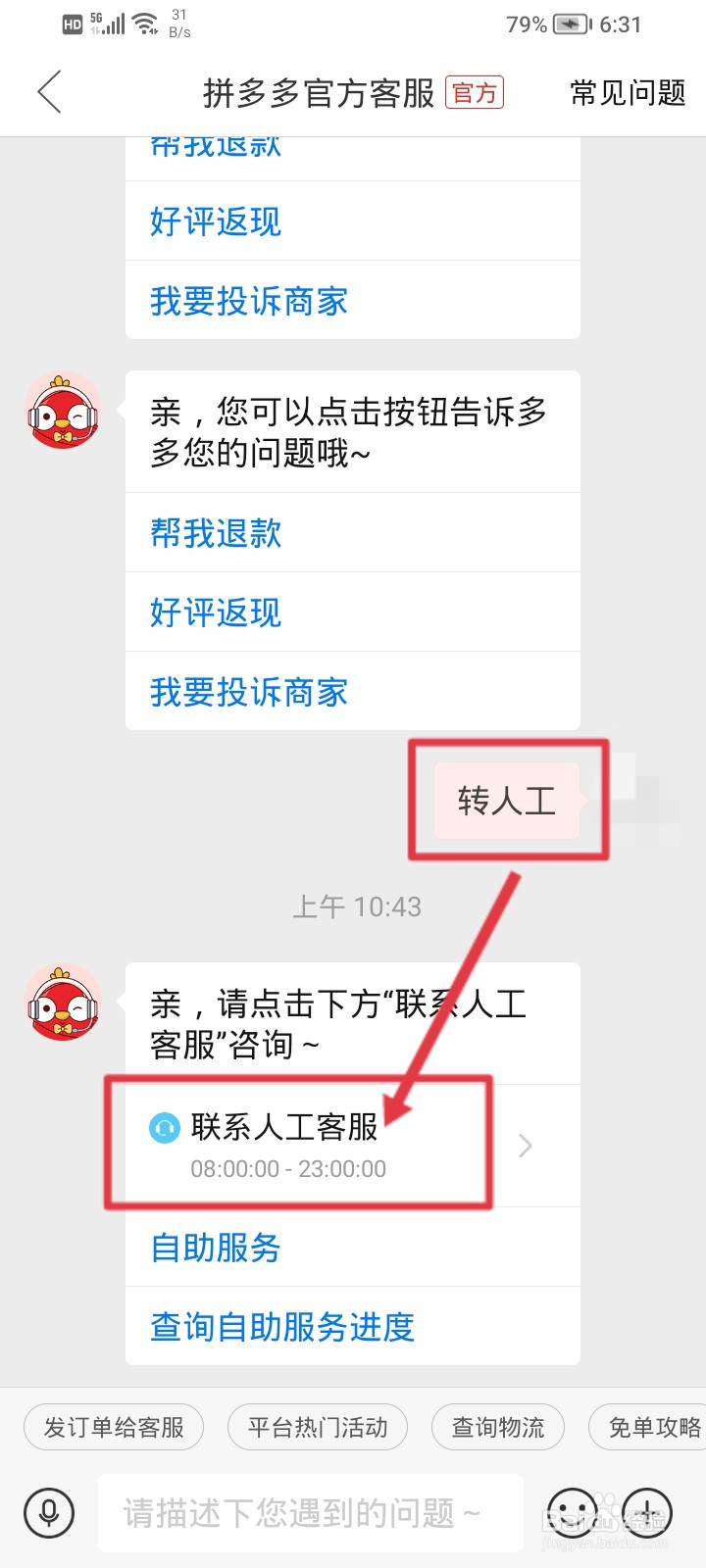
4
出现这个页面即为召唤成功,人工客服多多将为您服务,可以直接发送您的问题了,多多会保护消费者的权益,为您处理投诉的~
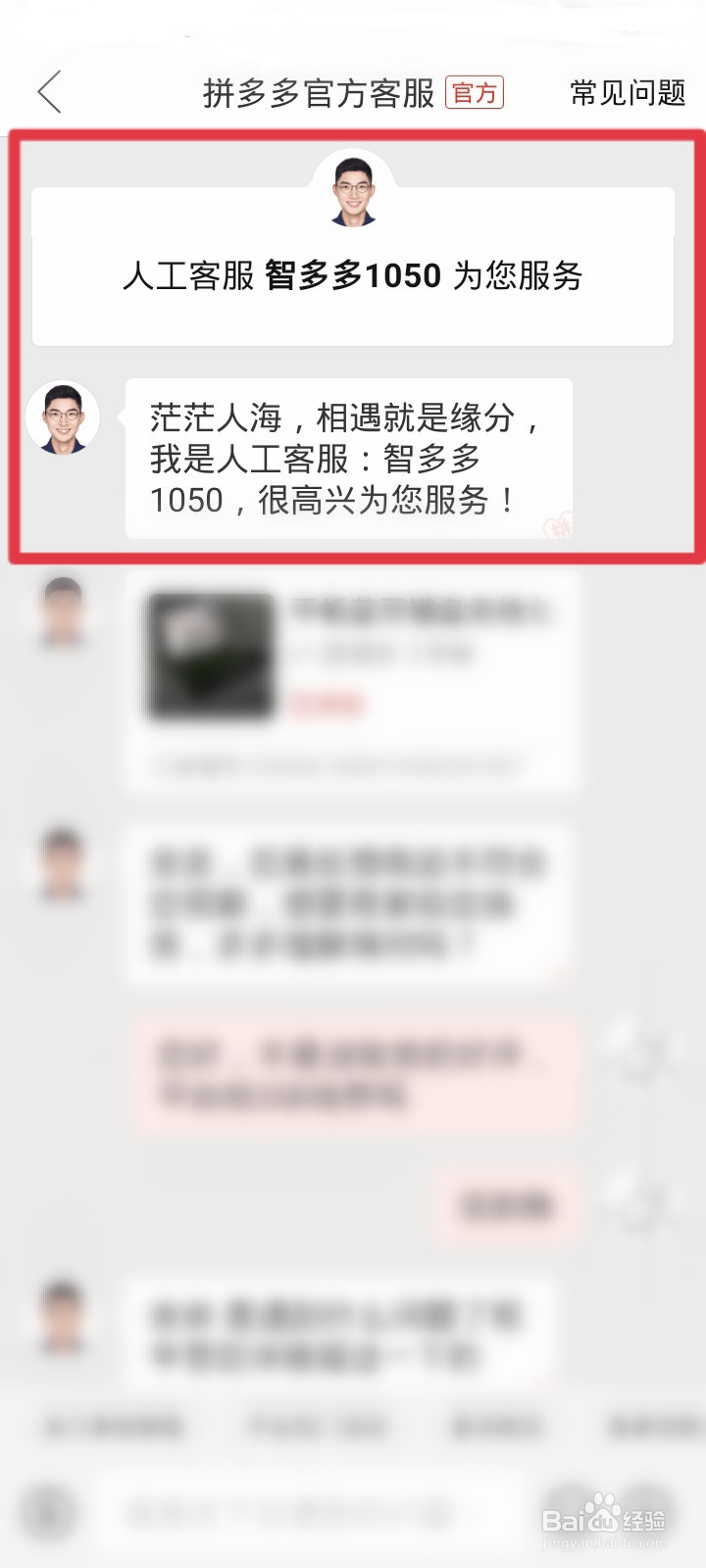 END
END注意事项
希望能帮到大家,多多点赞~谢谢
温馨提示:经验内容仅供参考,如果您需解决具体问题(尤其法律、医学等领域),建议您详细咨询相关领域专业人士。免责声明:本文转载来之互联网,不代表本网站的观点和立场。如果你觉得好欢迎分享此网址给你的朋友。转载请注明出处:https://www.i7q8.com/shenghuo/4608.html

 微信扫一扫
微信扫一扫  支付宝扫一扫
支付宝扫一扫 
